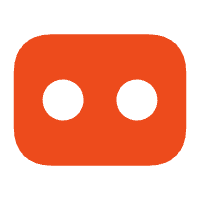Docker | 发布镜像到镜像仓库
字数: 0 字 时长: 0 分钟
1.前言
大家好,我是Leo哥🫣🫣🫣,这篇文章中,我们学习如果快速通过Dockerfile进行自定义镜像。那我们如果把这些自定义的镜像上传到dockerhub公开出来,供大家使用呢,这篇文章就来学习一下如何发布镜像到镜像仓库。好了,话不多说让我们开始吧😎😎😎。
2.注册DockerHub
进入DockerHub官网注册一个账号。
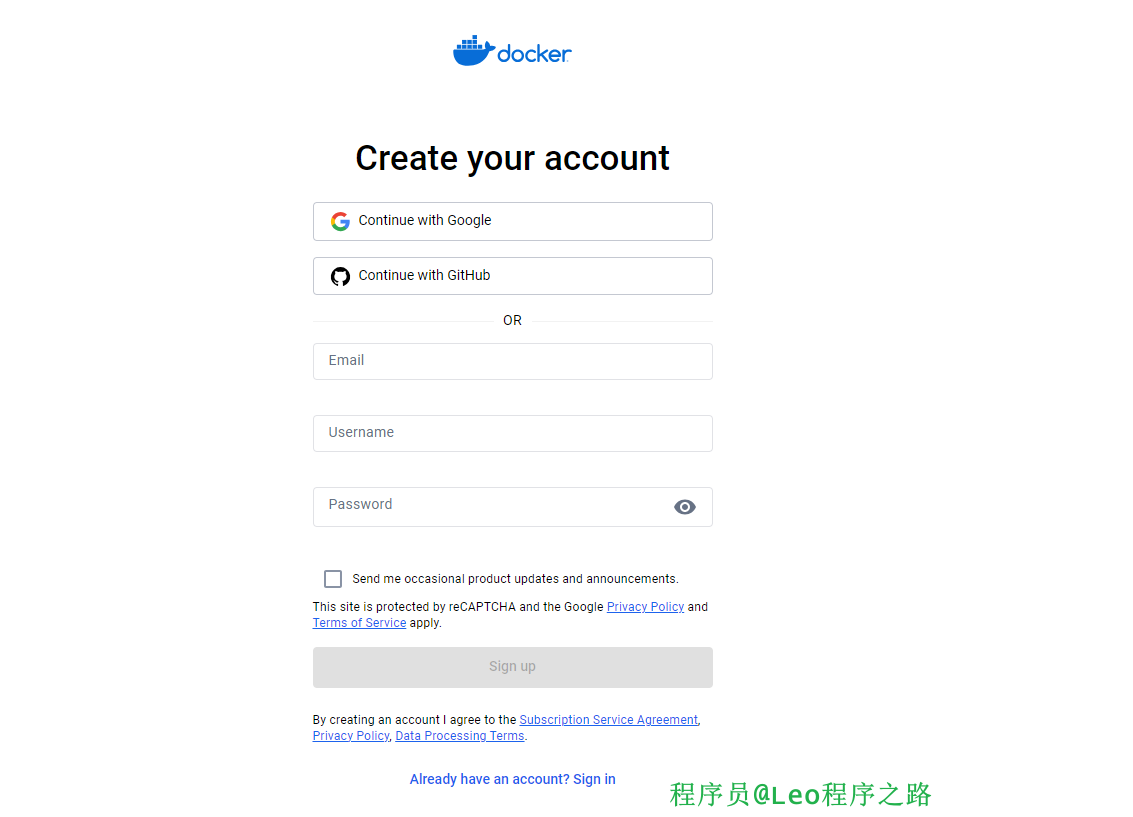
没有账号的先通过这里进行注册然后登录进去即可,切记,记住自己的密码哈,我们后面会用到。
3.Docker的安装
Docker的入门安装可以看我这一篇文章。
4.编写Dockerfile文件
我们这里编写一个简单的Dockerfile文件。
dockerfile
FROM nginx然后通过build命令打成为镜像。

通过以下命令进行查看。
bash
docker images
5.修改镜像标签
基本格式:
docker tag 镜像名:版本 dockerhub用户名/镜像名:版本
示例:
bash
docker tag mynginx:v1 javatop/mynginx:v1注意:javatop这里替换为你们的dockerhub用户名。
然后再次通过命令查看镜像。
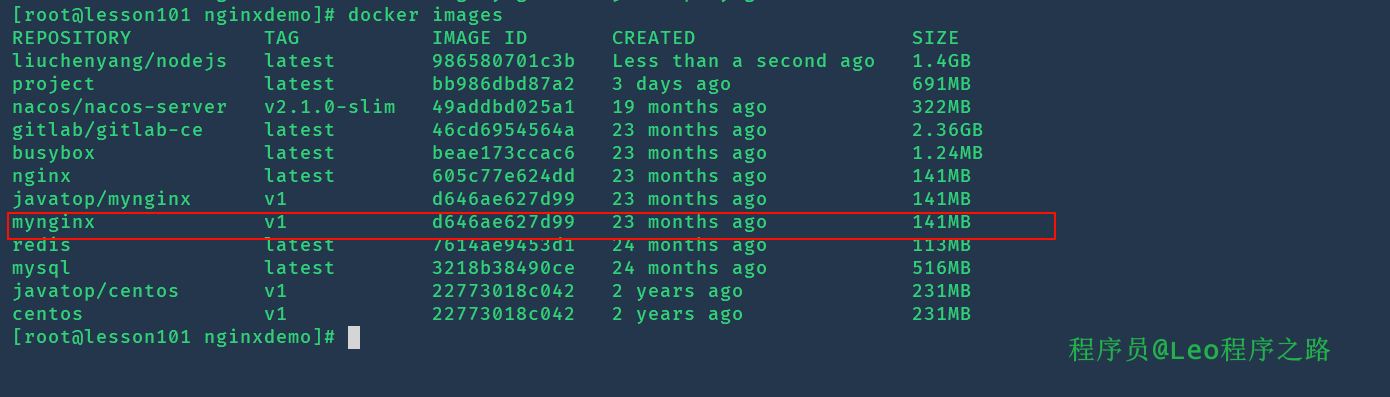
6.登录到DockerHub
6.1 指定用户登录
指定用户登录,直接输入密码即可:
bash
docker login -u javatop
6.2 直接使用docker login登录

这样就登录成功了,我们就可以进行推送镜像了。
7.推送镜像
命令:
bash
docker push 修改的镜像名:版本示例:
bash
docker push javatop/mynginx:v1
看到这个界面就表示我们推送镜像就成功了。
8.查看DockerHub
然后我们去DockerHub官网去查看我们的镜像。

可以看到我们这就是我们刚推送过去的镜像。
9.拉取镜像
接下来我们尝试一下拉取我们自己上传的镜像。
首先删除本地的镜像。
bash
docker rmi -f d64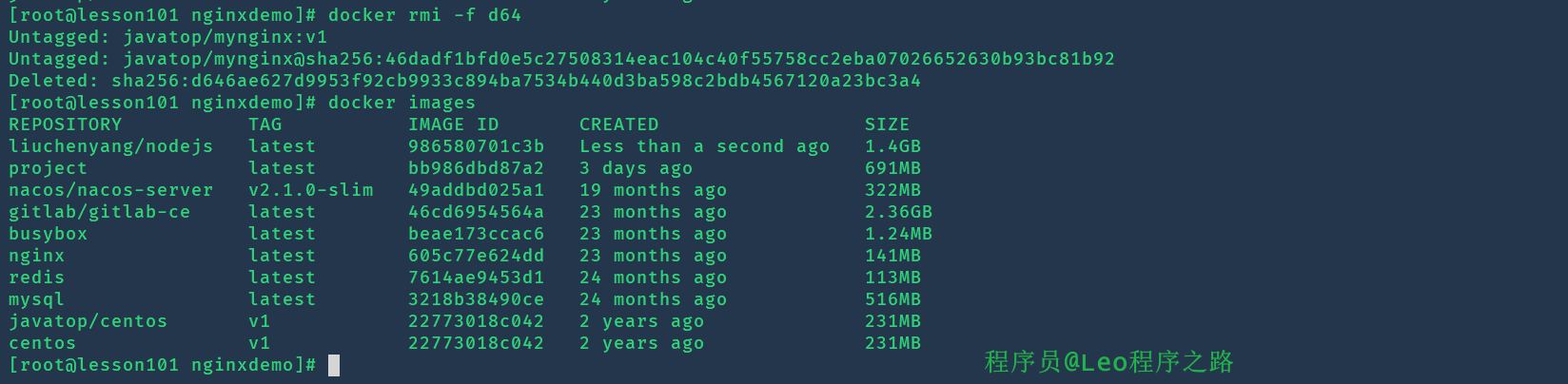
可以看到我们本地已经没有刚刚build的镜像了。
现在我们需要通过以下命令进行镜像的拉取。注意: 一定要跟上自己的用户名才可以拉取成功。
bash
docker pull javatop/mynginx:v1
可以看到我们的镜像又重新拉取成功了。
10.相关文献参考
- https://blog.csdn.net/liu_chen_yang/article/details/124670946?app_version=6.2.4&csdn_share_tail={"type"%3A"blog"%2C"rType"%3A"article"%2C"rId"%3A"124670946"%2C"source"%3A"liu_chen_yang"}&utm_source=app
- https://hub.docker.com/verify-email
11.总结
以上便是本文的全部内容,本人才疏学浅,文章有什么错误的地方,欢迎大佬们批评指正!我是Leo,一个在互联网行业的小白,立志成为更好的自己。
如果你想了解更多关于Leo,可以关注公众号-程序员Leo,后面文章会首先同步至公众号。